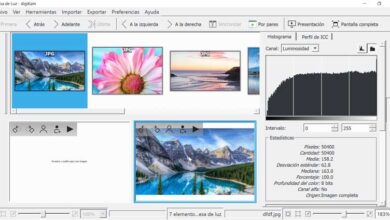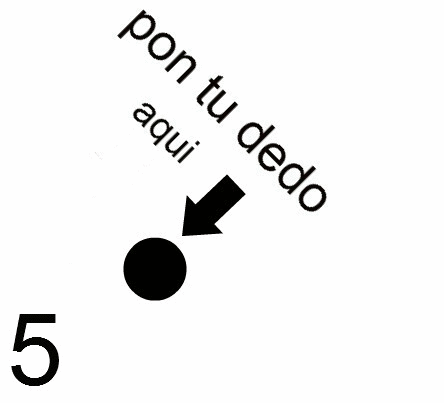Comment recadrer une image dans LibreOffice Writer rapidement et facilement
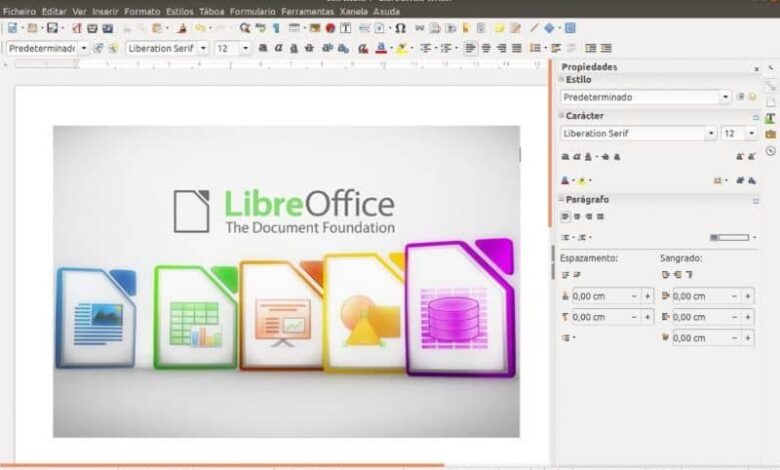
Les ordinateurs d’aujourd’hui sont l’un des outils les plus utiles qui vous permettront d’effectuer diverses actions en fonction de ce que vous devez faire. L’une des choses qu’il nous permet de faire est d’écrire des documents dans plusieurs formats, même LibreOffice est l’un des meilleurs programmes pour cela.
Avoir ce programme vous aidera beaucoup, car ses outils sont parmi les meilleurs qui existent actuellement dans ces types de logiciels libres . Et aujourd’hui, nous sommes venus vous montrer comment utiliser l’un de ces outils qui est l’outil de recadrage d’image, bien qu’il ait également des fonctions attrayantes telles que la création d’une image transparente .
Vous êtes sûrement ici parce que vous écriviez un de vos travaux dans LibreOffice et que vous aviez besoin de recadrer une image, mais vous ne savez pas comment. Ce programme possède de nombreuses fonctions et vous risquez de vous perdre et de ne pas savoir où se trouve cet outil pour recadrer les images.
Mais ne vous inquiétez pas, nous sommes là pour vous guider dans le processus de recadrage d’image afin que vous puissiez utiliser cet outil dans tous vos travaux. Suivez simplement nos étapes simples et vous verrez qu’en un rien de temps, vous pourrez couper toutes les images que vous souhaitez en utilisant LibreOffice Writer.
Qu’est-ce que LibreOffice Writer?
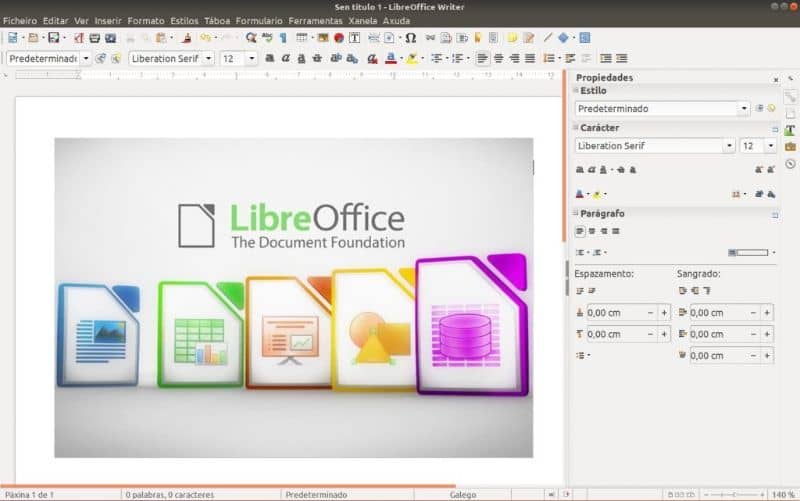
Parlons d’abord de ce grand programme ou groupe de programmes pour écrire des documents bureautiques de logiciels libres. Depuis avoir cette information sera très utile pour comprendre les étapes que nous allons montrer ci-dessous.
Vous savez sûrement que l’un des problèmes les plus courants des programmes de type bureautique est qu’ils sont payés, ce qui limite le public auquel ces programmes sont disponibles. C’est pourquoi LibreOffice existe tel qu’il a été développé pour être une très bonne alternative gratuite pour tous ceux qui n’ont pas les moyens d’acheter des logiciels.
Libreoffice Writer est un puissant traitement de texte open source développé par OpenOffice.org pour le système d’exploitation Windows, Linux, Mac, OC X, entre autres. Ses caractéristiques de base et son interface sont inspirées des programmes Microsoft Word et WordPerfect, ayant des fonctions très similaires et même identiques dans certains cas.
L’une de ces fonctions dont il dispose est la possibilité d’importer des images et de les recadrer pour pouvoir les ajouter à vos travaux écrits, notamment en créant et en mettant un filigrane . Cette fonction est très utile puisqu’une bonne image servira à enrichir vos documents texte et nous vous montrerons comment l’utiliser.
Comment recadrer des images dans le bureau Libre?

Il est à noter que dans ce programme, vous n’aurez pas de bouton spécifique pour effectuer l’action de recadrage des images à partir de l’interface initiale. Pour y accéder, vous devez rechercher parmi ses options en suivant les étapes que nous allons vous montrer par la suite dans ce guide.
Si, pour une raison quelconque, vous n’avez pas installé le programme ou si vous avez besoin de la version la plus récente, vous pouvez le télécharger à partir de la page officielle de LibreOffice . De cette façon, vous n’aurez aucun problème à suivre les étapes de cet article et vous pourrez découper toutes les images que vous souhaitez en un rien de temps.
Étape 1
La première chose à faire est d’exécuter le programme et de créer un nouveau document ou d’ouvrir celui que vous avez précédemment modifié. Ensuite, vous devez importer l’image que vous souhaitez recadrer et accéder aux propriétés avancées de ladite image pour pouvoir la recadrer.
Étape 2
Une fois que vous êtes dans cette section, allez dans l’option appelée «Recadrer» et indiquez la hauteur et la largeur que vous souhaitez avoir dans l’image. Bien qu’il puisse être un peu fastidieux de faire le recadrage de cette manière, la vérité est que cette méthode vous permettra de recadrer l’image exactement.
Cependant, si vous n’aimez pas cette façon de recadrer les images, vous pouvez choisir d’appliquer une extension qui vous permet d’effectuer cette action de manière plus intuitive. LibreOffice a la particularité de permettre à ses utilisateurs de développer toutes sortes d’extensions qui aident à mieux utiliser le programme.
Nous vous conseillons d’utiliser l’extension «cropooo» afin de pouvoir recadrer vos images sans problème, puisqu’elle imite le bouton de recadrage d’autres programmes. Si vous rencontrez des problèmes lors de l’utilisation de ce logiciel gratuit, vous pouvez toujours choisir d’obtenir un autre programme en téléchargeant Microsoft Office .
Ce programme est très bon et accessible à de nombreuses personnes, alors faites plus de recherches et vous verrez que ses fonctionnalités sont très bonnes.